Videotiedostojen lähettäminen on uskomattoman tehokas tapa kommunikoida niin työelämässä kuin henkilökohtaisessa elämässäsi. Ja vaikka pienempien videoiden lähettäminen on suhteellisen helppoa, se ei aina päde suuriin videotiedostoihin.
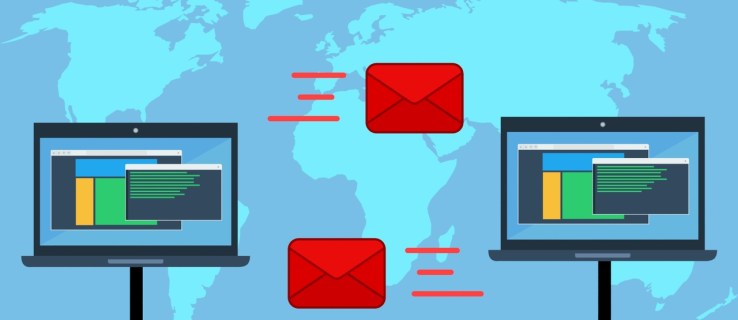
Useimmat korkealaatuiset videot ovat yli 100 Mt, joten sinun on löydettävä joitakin kiertoratkaisuja. Tässä artikkelissa käsitellään kaikki vaihtoehdot suurten videotiedostojen lähettämiseen. Lisäksi vastaamme joihinkin yleisimpiin tähän ongelmaan liittyviin kysymyksiin.
Suurten videotiedostojen lähettäminen puhelimesta
Tämä kysymys vaatii useita erilaisia vastauksia riippuen siitä, mitä laitetta yleensä käytät videotiedostojen lähettämiseen. Jos olet iPhone-käyttäjä, sinulla on tiettyjä vaihtoehtoja, ja sama pätee Android-käyttäjiin. Joten mennään suoraan asiaan.
Kuinka lähettää suuria videotiedostoja iPhonesta
Jos iPhonessasi on videotiedosto, joka ylittää 100 Mt, et voi lähettää sitä iMessagen kautta. Et myöskään voi käyttää sähköpostisovellusta, koska sen raja on 20 Mt. Tämä jättää sinulle kaksi vaihtoehtoa: AirDrop-ominaisuus ja iCloud.
AirDropin käyttäminen suurten videotiedostojen lähettämiseen
Tämä sisäänrakennettu iOS-ominaisuus mahdollistaa kuvien, asiakirjojen, muistiinpanojen, karttojen ja kyllä – videoiden langattoman jakamisen. Edellytyksenä on, että henkilö, jolle lähetät tiedoston, on lähellä oleva iPhone-käyttäjä ja että hänen laitteensa on päällä ja valmis vastaanottamaan AirDrop-tiedostoja. Jos kaikki tämä on käsitelty, toimi seuraavasti:
- Avaa Valokuvat kansio iPhonessasi ja valitse suuri video, jonka haluat lähettää.

- Napsauta nyt Jaa -kuvaketta ja valitse jakamispaneelista Pudottaa lentokoneesta ominaisuus.

- Etsi seuraavaksi vastaanottajasi ja napsauta hänen profiiliaan.
- Henkilö, jolle lähetät tiedoston, saa ilmoituksen saapuvasta tiedostosta. Kun siirto on valmis, he voivat poistaa tämän ominaisuuden käytöstä.
iCloudin käyttäminen suurten videotiedostojen lähettämiseen
ICloudissa on 5 Gt ilmaista tallennustilaa. Ja jos sinulla on enintään 5 Gt videotiedosto, voit lähettää sen iCloudin avulla. Tässä on mitä sinun tulee tehdä:
- Napauta videotiedostoa, jonka haluat jakaa.

- Napauta seuraavaksi Jaa > Sähköposti, lisää vastaanottaja ja napsauta sitten Lähettää.

- Saat ilmoituksen, että tiedosto on liian suuri. Ja vaihtoehto "Käytä Mail Dropia" sen sijaan.
Jos video ei ole vielä iCloudissasi, se ladataan sinne ensin. Kun se on valmis, voit lähettää sähköpostin. Vastaanottaja voi ladata suuren videotiedoston suoraan iCloudista.
Kuinka lähettää suuria tiedostoja Androidista
Android-käyttäjillä ei ehkä ole samoja iPhone-ominaisuuksia, mutta heillä on silti mahdollisuus lähettää suuria videotiedostoja. Vaikka Bluetooth toimii hyvin pienille tiedostoille, jos henkilö, jolle lähetät videoita, on lähellä, se on liian hidas suurille tiedostoille.
Siksi turvallisen tiedostonsiirtosovelluksen, kuten SendAnywhere, käyttö on erinomainen vaihtoehto. Sinun tarvitsee vain siirtyä Google Playhin ja ladata sovellus. Se on noin 25 Mt. Tämä sovellus antaa sinulle mahdollisuuden luoda jopa 1 Tt linkkejä, jotka voit jakaa muiden kanssa.

Vastaanottajalla tulee kuitenkin olla sovellus asennettuna ja hänen on oltava lähistöllä, koska sovellus käyttää Wi-Fi Direct -tekniikkaa.
Kuinka lähettää suuria videotiedostoja Androidista iPhoneen
Jos suuri videotiedosto on Android-laitteella ja haluat lähettää sen iPhonellesi, voit aina luoda jakolinkin pilvipalvelun avulla.
Voit myös mahdollisesti siirtää tiedoston tietokoneellesi ja ladata sen sitten iPhonellesi. Mutta on toinenkin ratkaisu, joka sisältää kolmannen osapuolen sovelluksen nimeltä Move to iPhone, jonka Apple on kehittänyt. Voit ladata sen Android-laitteellesi Play Kaupasta.
Kun olet asentanut sen, iPhone luo yksityisen Wi-Fi-verkon ja löytää Android-laitteesi. Toimi sieltä seuraavasti:
- Napauta viestiä, jossa lukee Siirrä tiedot Androidista iPhonessa.

- Avaa nyt Siirrä iOS:ään sovellus Android-laitteellasi.

- Seuraavaksi napauta Jatkaa molemmissa laitteissa.

- Sitten näet iPhonessasi 12-numeroisen koodin, joka sinun on syötettävä Androidissa.

- Siirry lopuksi Android-kameran rullalle ja etsi suuri video. Jakamisprosessi alkaa automaattisesti.
Kuinka lähettää suuria videotiedostoja sähköpostitse
Jos yrität lähettää suuren videotiedoston, joka on tallennettu kannettavaan tietokoneeseen tai pöytäkoneeseen, paras vaihtoehto on tehdä se sähköpostitse. Huomaa, että useimmat sähköpostipalveluntarjoajat asettavat rajoituksia kerralla lähetettävälle datalle, se on yleensä noin 20-25 Mt.
Riippumatta siitä, mitä sähköpostiohjelmaa käytät, yksi nopeimmista tavoista lähettää suuri videotiedosto on muuttaa se zip-tiedostoksi. Voit tehdä sen seuraavasti:
Suurten videotiedostojen lähettäminen sähköpostilla PC:llä
- Etsi tiedosto, jonka haluat lähettää, ja napsauta sitä hiiren kakkospainikkeella.

- Valitse valikosta Lähetä > Pakattu (zip) kansioon.

- Liitä lopuksi zip-tiedosto sähköpostiviestiin ja napsauta Lähettää.

Suurten videotiedostojen lähettäminen sähköpostitse MAC-tietokoneessa
- Aivan kuten tietokoneessa, etsi tiedosto ja napsauta sitä hiiren kakkospainikkeella.

- Valitse nyt Pakkaa [tiedoston nimi].

- Liitä sitten pakattu tiedosto sähköpostiin ja lähetä.

Muista kuitenkin, että vaikka pakatut tiedostot pienentävät videon kokoa jopa 72 % heikentämättä laatua, se ei välttämättä riitä suurille tiedostoille.
Suurten videotiedostojen lähettäminen Gmailin kautta
Gmail-käyttäjille Google Drive helpottaa suurten videotiedostojen lähettämistä. Jokaisella Google-tilin käyttäjällä on 15 Gt ilmaista tallennustilaa, jota he voivat käyttää Gmailissa, Google Kuvissa ja Drivessa.
Jos päivität Google Oneen, sinulla on yhteensä 100 Gt. Muista kuitenkin, että tämä vaihtoehto ei toimi, jos videotiedostosi on yli 10 Gt. Näin lähetät suuren videotiedoston Gmailin kautta:
- Avaa Gmail ja napsauta Säveltää luodaksesi uuden sähköpostin.

- Napsauta sitten ponnahdusikkunan alaosassa Ajaa kuvake.

- Nyt sinulla on mahdollisuus lisätä olemassa oleva tiedosto Drivesta. Jos tiedostoa ei ole vielä ladattu, napsauta Lataa -välilehti.

- Seuraavaksi sinulla on mahdollisuus vetää tiedostot, valita ne kansiosta tai käyttää Insert Drive-linkiksi tai Liite vaihtoehto.

- Kun olet valinnut, napsauta sinistä Lataa -kuvaketta vasemmassa alakulmassa.

6. Suuri tiedostosi liitetään Google Drive -tiedostona, ja voit lisätä sähköpostisi vastaanottajan ja painaa Lähettää.
Kuinka lähettää suuria videotiedostoja Androidista sähköpostiin
Suuren videotiedoston lähettäminen muille Android-käyttäjille on helppoa tiedostonsiirtosovellusten avulla. Mutta mitä tapahtuu, jos haluat lähettää saman tiedoston sähköpostiin? Isojen videoiden jakaminen sähköpostiin Android-laitteen kautta on helpointa, jos sinulla on pääsy pilvipalveluun.
Se voi olla Google Drive, OneDrive, Dropbox tai mikä tahansa muu. Oletetaan esimerkiksi, että puhelimessasi on OneDrive-sovellus ja se sisältää suuren videon, jonka haluat jakaa. Tässä on mitä tekisit:
- Kirjaudu OneDrive-tilillesi ja valitse tiedosto, jonka haluat jakaa.

- Napauta Jaa vaihtoehto tai Kopioi linkki.

- Liitä linkki sähköpostisovellukseesi ja lisää vastaanottaja.

Vastaanottajan tarvitsee vain napsauttaa linkkiä päästäkseen automaattisesti videotiedostoon. Älä huoli. Heillä ei ole pääsyä mihinkään muuhun OneDrive-pilvessäsi. Myös jakamisprosessi pilven kautta on samanlainen riippumatta siitä, mitä palvelua käytät.
Kuinka lähettää suuria videotiedostoja iPhonesta sähköpostiin
Jos käytät iPhonea, suurten videotiedostojen lähettäminen sähköpostiin toimii täsmälleen samalla tavalla kuin Androidin kanssa.
- Yksinkertaisin vaihtoehto on luoda linkki pilvipalveluun ja kopioida se sähköpostiin.
- Kuten edellä mainittiin, iPhonessa on myös iCloud, ja voit käyttää sitä Mail Drop ominaisuus suurten tiedostojen lähettämiseen.
Kuinka lähettää suuria videotiedostoja WhatsAppista
Yksi monista syistä, miksi niin monet ihmiset rakastavat WhatsAppia, on se, että se on kevyt sovellus, joka tekee videoiden lähettämisestä nopeaa. Mutta viestisovelluksella on rajoituksensa, ja kun videotiedostosi ylittää 128 Mt, jakamisesta tulee mahdotonta.
Lisäksi jopa pienemmillä tiedostoilla videon laatu heikkenee usein merkittävästi jaettaessa. Lähettäessäsi erittäin suurta videotiedostoa jollekin, sinun on myös harkittava, onko hänellä tarpeeksi tallennustilaa laitteessa sen vastaanottamiseen.
Siksi tiedostosi lataaminen pilvipalveluun ja jakamislinkin luominen on luultavasti paras vaihtoehto. Sitten sinun tarvitsee vain liittää linkki chat-laatikkoon, ja toisella puolella oleva henkilö pääsee käsiksi tiedostoon yhdellä kosketuksella näyttöä.
Suurten videotiedostojen lähettämisen rajoitukset ilmaiseksi
Kaikki yllä luetellut vaihtoehdot sisältävät ilmaisen vaihtoehdon. Pilvipalveluista, kuten Google Drivesta ja Dropboxista, on ilmaisia versioita. Myös kolmannen osapuolen tiedostonsiirtosovellukset. Mutta kaikki nämä ilmaiset vaihtoehdot ovat rajallisia, ja jos sinun on lähetettävä todella suuri tiedosto, sinun on todennäköisesti joko pakattava se tai päivitettävä maksulliseen pilvipalveluun.
Pidä siis vaihtoehdot ja niiden vastaavat kustannukset mielessä, kun päätät kuinka siirrät suuret videotiedostot.
Muita usein kysyttyjä kysymyksiä
Tässä on vastauksia kysymyksiin, joita saatat myös miettiä.
Mitkä ovat hyviä tapoja lähettää suuria tiedostoja?
Se riippuu olosuhteistasi. Jos lähetät videotiedoston läheiselle iPhone-käyttäjälle, AirDrop on loistava vaihtoehto. Tiedostonsiirtosovellus toimii hyvin Android-käyttäjille. Käytännöllisin tapa on kuitenkin käyttää jotakin pilvipalveluista, kuten Google Drivea.
Kuinka voin lähettää suuren videotiedoston jollekin?
Jos mielessäsi on tietty henkilö, ehkä on parasta kysyä häneltä, mikä menetelmä sopii hänelle. On mahdollista, että heillä ei ole tarpeeksi tallennustilaa laitteellaan, ja he voivat antaa sinulle ohjeita jakamiseen.
Kuinka voin lähettää suuren videotiedoston toiseen puhelimeen?
Kahdelle iPhone-käyttäjälle AirDrop on erinomainen vaihtoehto, jos he ovat lähellä. Jos ei, Mail Drop iCloudin kautta toimii myös hyvin. Kaksi Android-käyttäjää voivat käyttää tiedostonsiirtosovellusta tai lähettää tiedostoja sähköpostitse.
Android-käyttäjät voivat hyödyntää Applen "Move to iPhone" -sovellusta. Toisaalta iPhone-käyttäjien tulisi pysyä sähköpostissa jakaessaan suuria tiedostoja Android-käyttäjien kanssa.
Kuinka lähetät valtavan tiedoston?
Kun puhutaan tiedostoista, joita ei voi tallentaa muualle kuin pilvipalveluun, ainoa vaihtoehto on lähettää ne kyseisen palvelun kautta. Mutta sinun on myös tarkistettava, mitkä rajoitukset ovat.
Kuinka voin lähettää sähköpostitse liian suuren videon?
Joskus emme tiedä, että video, jonka yritämme lähettää sähköpostitse, on liian suuri. Saat ilmoituksen, että se ei vain toimi. Onneksi sähköpostiohjelmat, kuten Gmail, tarjoavat sinulle mahdollisuuden lisätä tiedoston Google Driveen ja lähettää sen sitten.
Kuinka voin lähettää suuria tiedostoja nopeasti?
Jos sinulla on kiire, saatat miettiä, kuinka suuri tiedosto lähetetään pisteestä A pisteeseen B nopeimmalla mahdollisella tavalla. Se riippuu käyttämistäsi laitteista ja myös vastaanottajan laitteesta.
Toinen kriittinen tekijä on Internet-yhteyden nopeus. Monissa tapauksissa nopein reitti on luoda linkki tallennuspalveluun ja jakaa se sitten jonkun kanssa sähköpostitse tai viestisovelluksen kautta.
Monia tapoja jakaa suuret videosi turvallisesti
Paras tapa suuren videotiedoston jakamiseen ei ole aina niin yksinkertaista. Varsinkin jos et halua menettää videon laatua tarpeettomalla pakkaamisella.
Sinun ei tarvitse huolehtia siitä muiden asiakirjojen kanssa. Kuten olemme nähneet, pääsy pilvitallennuspalveluun tulee olemaan turvallisin ja nopein tapa jakaa minkä tahansa laitteen, mobiililaitteen tai työpöydän kautta. Mutta myös useat pikakuvakkeet toimivat.
Mikä on suosikkitapasi jakaa suuria videotiedostoja? Kerro meille alla olevassa kommenttiosassa.































